如何压缩pdf文件大小

随着日常办公处理PDF文档越来越常见,关注如何压缩pdf文件大小的用户开始增加,因为只要合理降低PDF文档大小就能提高文档的下载、传输和编辑速度,拥有更好的PDF文档编辑体验。如果用户经常要编辑和处理PDF,则建议直接使用专业的PDF编辑器万兴PDF,这样不仅仅可以降低文档大小,还可以提高PDF文档编辑效率,接下来说说具体的操作流程。
使用软件压缩PDF文档大小
提到如何压缩pdf文件大小时,我们要清楚这里指的是在不改变PDF文档内容的前提下将PDF文件变小,而不是将其压缩为rar等压缩格式,所以想要实现压缩PDF文档的目的就要使用专业的PDF编辑器软件万兴PDF,我们现在官网下载Windows或者Mac版的万兴PDF,然后再进行如下操作即可压缩PDF文档。
步骤一:右击需要压缩的PDF文档选择打开方式为【万兴PDF】后,在万兴PDF界面点击顶部导航栏中的【压缩PDF】按钮。
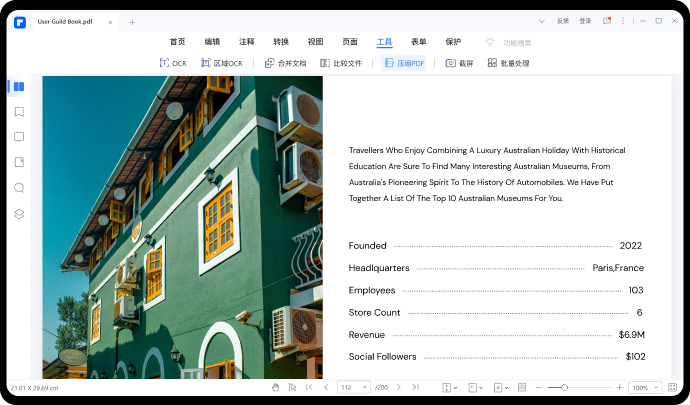
步骤二:在弹出的面板中选择压缩比,这里分为【高】【中等】【低】三个选项,压缩比越高文件越小,选好压缩比点击【应用】按钮。
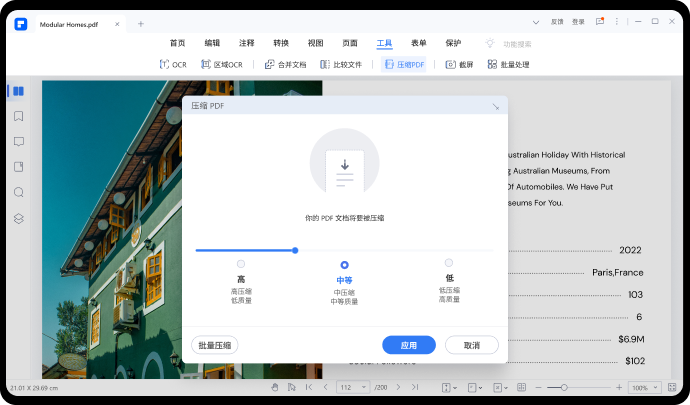
步骤三:PDF文档会在一分钟内完成压缩,点击【打开】即可查看压缩后的PDF文档。
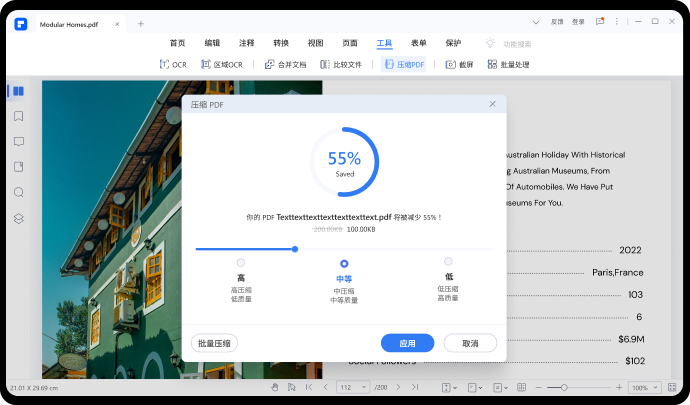
使用在线网站压缩PDF文档大小
刚才介绍了使用万兴PDF压缩PDF文件的操作流程,这样我们就能将PDF文档变小进而更加流畅的操作和编辑PDF文档,而遇到如何压缩pdf文件大小这类问题的用户,很多电脑上没有PDF编辑器软件,同时急于压缩PDF文档,对此我们可以选择使用在线网站来压缩PDF文档,比如非常好用的就是https://www.hipdf.cn/网站,使用网站压缩PDF文档的方法如下。
步骤一:启动浏览器输入网址https://www.hipdf.cn/后回车访问该网站,点击网站首部导航栏的【PDF压缩】按钮,等待页面跳转。
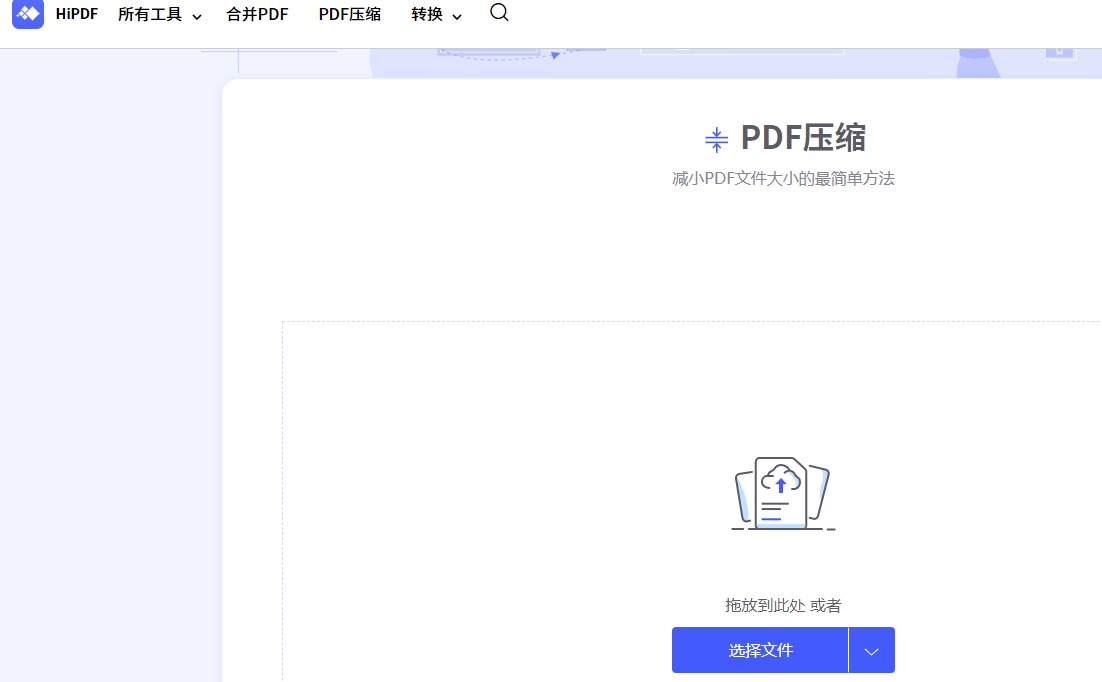
步骤二:点击页面中间的【选择文件】按钮,在弹出的窗口中选择我们需要压缩的PDF文档,按住Ctrl键可以实现多选。
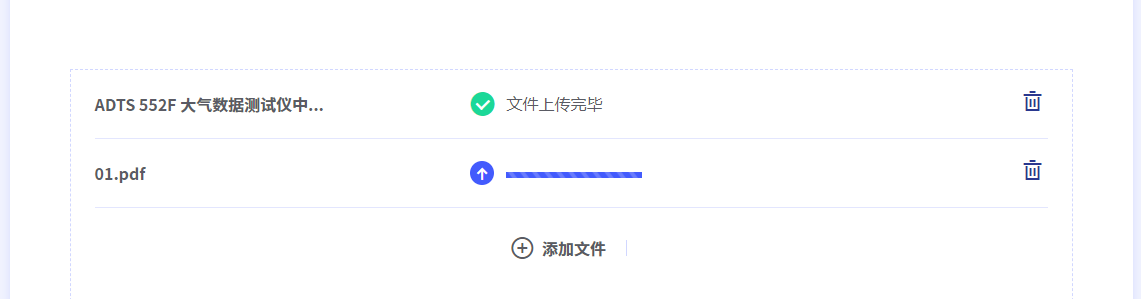
步骤三:上传文档后在压缩PDF列表界面也有三个压缩比选项,即【高】【中】【低】,比如我们选择【高】后,下面会提示【最大化压缩,低质量图片】,然后点击【压缩】按钮。

步骤四:然后网站开始压缩PDF并且显示进度,压缩完成后会看到【下载通道一】和【下载通道二】两个选项,点击任何一个即可下载压缩后的PDF文档到本地。
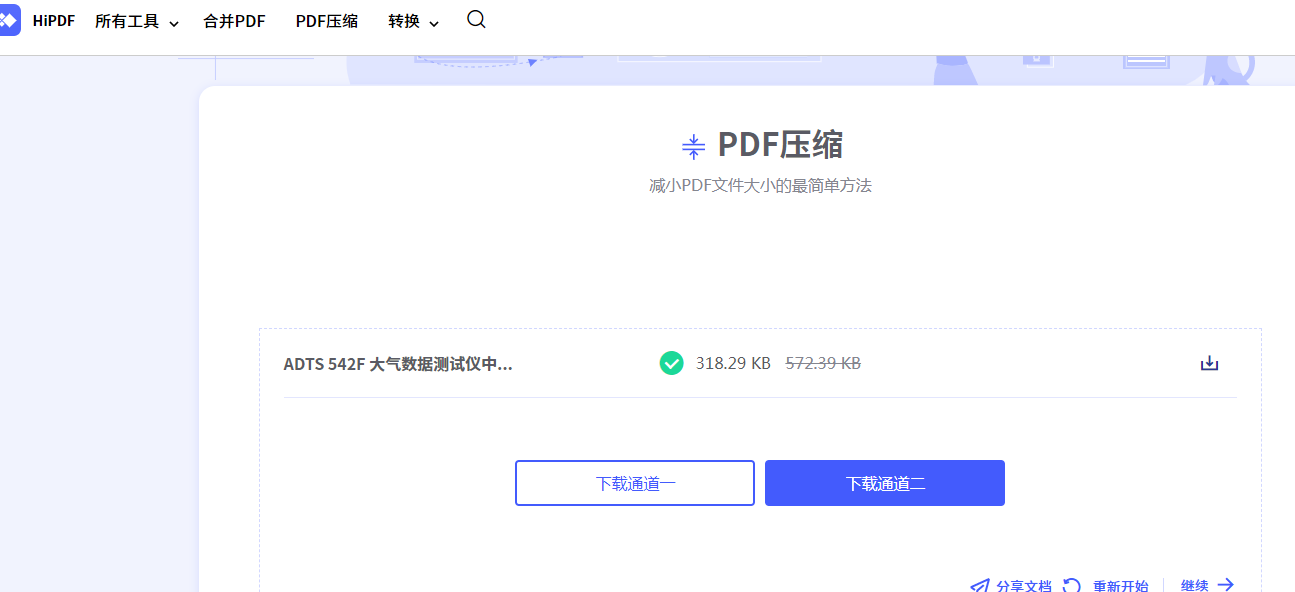
OCR识别文字降低大小
刚才提到如何压缩pdf文件大小时,我们介绍了使用软件和网站对PDF文档进行压缩的方法,而还有一种情况则需要OCR功能才能降低PDF文档大小,那就是文档内容以图片呈现时可以使用OCR识别出文字,进而使用更小的文字替换掉图片,使用万兴PDF进行OCR识别流程如下。
步骤一:启动万兴PDF后点击软件主界面【快速工具】中的【OCR文本识别】选项,然后再点击【添加文档】按钮,在弹出的窗口中选择需要OCR识别的PDF文档并且上传。
步骤二:上传PDF文档完成后软件会提示即将对PDF文档进行OCR识别,点击【执行OCR】按钮即可开始识别。
步骤三:识别完成后OCR识别出来的文本会以新建PDF文档的方式打开,我们点击顶部导航栏的【编辑】按钮,然后复制文本将其替换下原文档中对应的图片内容即可降低文件大小。
以上介绍的就是压缩PDF文档大小的方法,以及面对文字以图片的形式展示时,该如何使用OCR识别功能将文本识别后替换图片,这样也可以降低PDF文档的大小。

